Netflix muhtemelen keşfedilecek pek çok film ve gösteri kategorileri ile en popüler yayın hizmetidir, ancak bu onun mükemmel olduğu anlamına gelmez. İşler ters gittiğinde, bu her zaman eğlenceli ve dinlendirici akşamınızın mahvolacağı anlamına gelmez. Netflix'in çalışmaması can sıkıcı olabilir ancak size yardımcı olmak için buradayız.
İnternet bağlantınız, yönlendiriciniz, VPN'niz veya Netflix uygulamasıyla ilgili sorunlarınız olsun, uygulayabileceğiniz bir dizi sorun giderme adımı vardır. Bu makalede, kullandığınız her cihazda çalışacak bazı temel çözümler konusunda size yol göstererek Netflix sorunlarını çözmenize yardımcı olacağız. Bir hata kodu alıyorsanız endişelenmeyin, bu konuyu da ele alacağız.
1. Netflix Kapatıldı mı?
Kontrol etmeniz gereken ilk şey Netflix kesintisi olup olmadığıdır. Bazen Netflix sunucularında bir sorun oluyor ve yaygın bir kesinti ile karşı karşıya kalıyorsunuz. Netflix uygulamanız çalışmıyorsa veya programlarınız ara belleğe alınmıyorsa yayın hizmeti büyük ihtimalle kapalıdır. Neyse ki bunu kontrol etmek kolaydır.
aşağı dedektör 'e gittiğinizde Netflix'in kapalı olup olmadığını hemen anlarsınız.
Herhangi bir kullanıcı Netflix ile ilgili bir sorunu varsa bunu bildirebilir. Çok fazla rapor olduğunda, büyük olasılıkla hizmet çalışmıyordur ve bu sizin hatanız değildir. Sunucular kapalıysa yapabileceğiniz hiçbir şey yoktur. Ayrıca netflix.com üzerinden yayın hizmetinin herhangi bir nedenle kesintiye uğrayıp uğramadığını da kontrol edebilirsiniz.
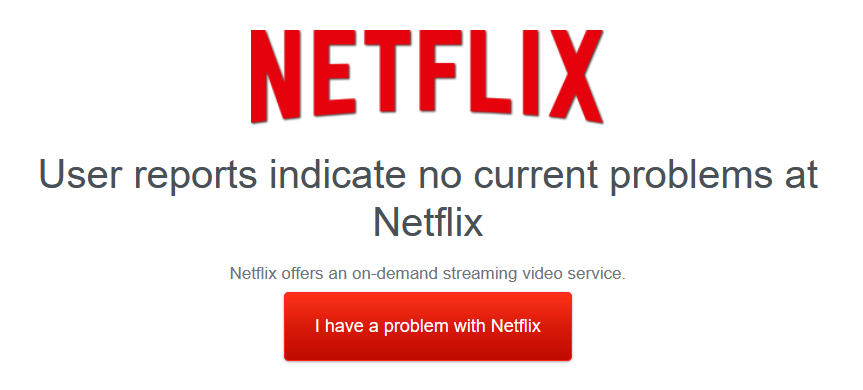
Bu web siteleri platformda her şeyin yolunda olduğunu gösteriyorsa Netflix'i başka bir cihaz kullanarak izlemeyi deneyin. Çoğu durumda bağlantı sorunu veya cihaz arızalarıyla
karşı karşıyasınız.2. İnternet Bağlantınızı Kontrol Edin
Netflix'in kapalı olmadığını varsayarsak, Netflix'in çalışmamasının en yaygın nedeni internet bağlantınız veya Wi-Fi bağlantınızdır. Bu nedenle öncelikle internete bağlanıldı yaşında olduğunuzdan ve çalışan bir bağlantınız olduğundan emin olun.
Bağlantınız çalışıyorsa akış için hâlâ çok yavaş olabilir. Netflix, standart tanımlı (SD) için saniyede en az üç megabit (3 MBPS) ve yüksek tanımlı (HD) akış için saniyede en az beş megabit (5 MBPS) önerir.
Bağlantınızın ne kadar iyi olduğunu görmek için internet hızı denetleyicisi kullanın. Web sitesinin bağlantınızı analiz etmesini bekleyin, o size bilmeniz gereken her şeyi anlatacaktır..
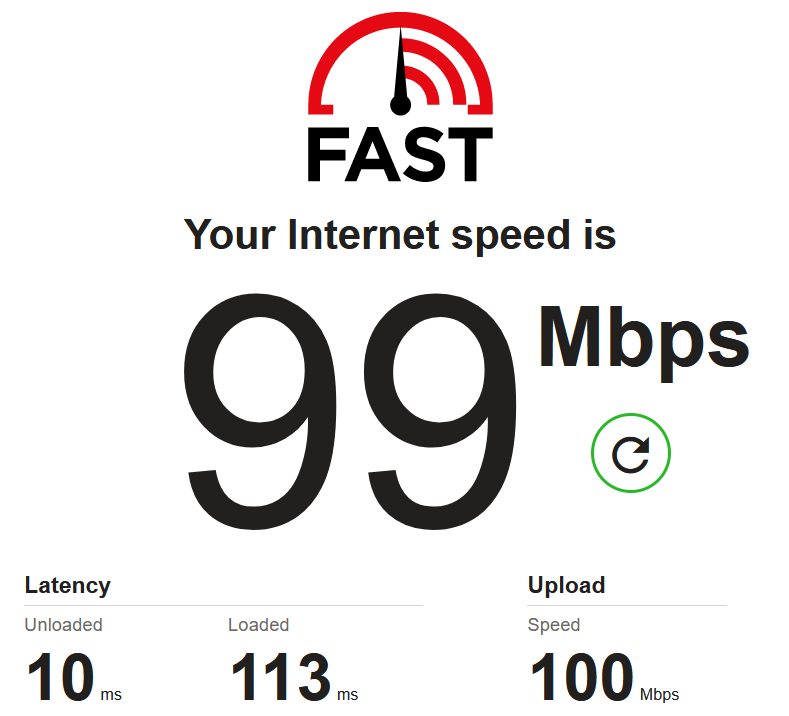
Her şey yolunda görünüyorsa İSS'niz bir hizmet kesintisiyle karşı karşıya olabilir. Sağlayıcınızın web sitesini ve sosyal medyasını herhangi bir duyuru için kontrol etmek için telefonunuzu kullanın veya bunları DownDetector'da arayın. Son çare olarak İSS'nizi arayın ve onlar sorunları çözmeye çalışırken sabırlı olun.
3. Yönlendiricinizi Yeniden Başlatın
İnternetiniz kapalıysa ve bunun nedeni İSS'niz, yönlendiricinizi yeniden başlatın veya modeminiz değilse. Bazı durumlarda internete bağlıymışsınız gibi görünebilir ancak herhangi bir web sitesine veya çevrimiçi uygulamaya erişemezsiniz. Bu sorunlar genellikle yönlendiricinin sıfırlanmasıyla çözülebilir.
Yönlendiricinizi yeniden başlatmanın en kolay yolu sıfırlama düğmesine basmaktır. Tüm yönlendiricilerde fiziksel bir sıfırlama düğmesi bulunur ve tek yapmanız gereken, bu düğmeye basıp cihazın kendisini yapılandırması için bir dakika beklemektir.
4. Netflix Uygulamanızı Sıfırlayın veya Yeniden Yükleyin
Tüm uygulamalar gibi Netflix de bazen aksaklıklar yaşayabilir. Netflix'ten çıkış yapıp tekrar giriş yapmayı deneyin. Bu sorunu çözmezse uygulamayı yeniden yüklemeyi deneyin.
Netflix uygulamasını yeniden yüklemek herhangi bir cihaza kolaydır. İster Android veya iOS mobil cihaz, ister Xbox veya Samsung akıllı TV kullanıyor olun, bozuk dosyaları kaldırmak için uygulamayı kolayca kaldırabilirsiniz. Daha sonra tek yapmanız gereken, başlangıçta yaptığınız gibi Netflix uygulamasını indirmek.
5. Cihazınızı Yeniden Başlatın
Geçici bir sistem hatası, Netflix'in cihazınızda çalışmasını engelleyebilir. Yeniden başlatma genellikle bu sorunu çözecektir. Bu adım iPhone, Roku oynatıcı veya Microsoft Xbox konsolu olsun her cihaz için geçerlidir.
Alternatif olarak, cihazınızı kapatıp bir dakika bekleyip tekrar açabilirsiniz.
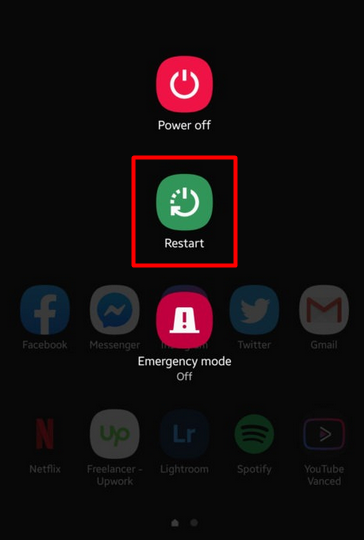
Özellikle Samsung olmak üzere bir akıllı TV kullanıyorsanız, onu kapatın ve tekrar açmadan önce 30 saniye bekleyin. Fişini çıkarmak, kapattıktan sonra da yardımcı olabilir. Bu yöntem her şeyin tamamen sıfırlanmasını sağlar. İşe yaramazsa akıllı TV'yi fabrika ayarlarına döndürmeyi düşünün.
Netflix uygulamasını PlayStation ve Xbox konsollarınızda kullanıyorsanız diğer sorun giderme adımları yardımcı olmadıysa bunları da yeniden başlatmalısınız. Konsol uygulamalarının sorunlu olduğu biliniyor ve çoğu durumda sıfırlama işlemi işe yarıyor.
6. VPN'inizi Devre Dışı Bırakın
.VPN kullanıyorsunuz ve Netflix aniden çalışmayı mı bıraktı? "Engellemeyi kaldırıcı veya proxy kullanıyor gibi görünüyorsunuz?" gibi bir hata mesajı mı alıyorsunuz? Netflix VPN'leri sevmez ve muhtemelen VPN kullandığınızı algıladığı için yayın hizmetine erişiminizi kaybettiniz.
Netflix, sanal özel ağları aktif olarak kara listeye almaya çalışıyor çünkü insanlar bunları Netflix bölgelerini değiştir kullanıyor. Kullanıyorsanız hâlâ Netflix ile uyumlu olduğundan emin olun. Aksi halde devre dışı bırakın.
7. Netflix Hata Kodları
Bazı durumlarda Netflix, bir hata kodu görüntüleyerek sorunu çözmenize yardımcı olur. Bazıları bir bağlantı sorunuyla ilgilidir, diğerleri ise cihazla ilgili belirli bir sorun nedeniyle ortaya çıkar. Kısıtlanmış Netflix içeriğine erişmeye çalışıyorsanız bile hata alabilirsiniz. Aşağıda en yaygın Netflix hata kodlarını ve bunların nasıl düzeltileceğini bulacaksınız.
Netflix Hata Kodu UI-800-3
Hata kodu UI-800-3, Netflix uygulama verileriyle ilgili bir sorununuz olduğu anlamına gelir ve yayın hizmetine bağlanmanızı engeller. Bu hatayı cihazınızın önbelleğini temizleyerek veya uygulamayı yeniden yükleyerek çözebilirsiniz.
Netflix Hata Kodu 100
Netflix uygulamasıyla veya depoladığı verilerle ilgili bir sorun yaşadığınızda 100 numaralı hata kodu çıkıyor. Bu hata Amazon Fire TV'de yaygındır ancak AppleTV veya iPhone'da da karşılaşabilirsiniz.
Bu hatayı gördüğünüzde cihazınızı yeniden başlatın. Hâlâ görünüyorsa cihazınızı fabrika ayarlarına geri yüklemeyi deneyin.

Netflix Hata Kodu 10008
Hata kodu 10008, iPhone veya iPad gibi Apple cihazlarındaki bağlantı sorunlarıyla ilişkilidir.
Bu sorunu çözmek için öncelikle internete bağlı olduğunuzdan ve ağ hızının Netflix'in minimum gereksinimlerine uygun olduğundan emin olun. Daha sonra Netflix hesabınızdan çıkış yapın ve tekrar giriş yapın. Bu, kodu temizlemezse cihazın yeniden başlatılması gerekir.
Netflix Hata Kodu U7111-5070
Bu hata kodunu alıyorsanız bu, Netflix'in, eriştiğiniz içeriği görüntülemenize izin vermeden önce yaşınızı doğrulaması gerektiği anlamına gelir. Yetişkinlere yönelik dizi ve filmleri yasal olarak izleyebileceğinizi onaylamak için netflix.com/verifyage adresine gidin..
Netflix Hata Kodu NW 2-5
Hata kodu NW 2-5 ve diğer NW hata kodları bir bağlantı sorunuyla ilgilidir. Bu nedenle, internet bağlantısıyla ilgili tüm sorun giderme adımlarımızı izleyin.
İnternete bağlı olduğunuzdan emin olun. Wi-Fi kullanıyorsanız bağlantının ne kadar kararlı olduğunu kontrol edin. Bir fark yaratıp yaratmadığını görmek için Ethernet kablonuza geçin. Ana bağlantınızda bir sorun olup olmadığını görmek için farklı bir ağ da deneyebilirsiniz. Bu durumda internet servis sağlayıcınızı aramanız gerekebilir.
Netflix'in Hatasız Keyfini Çıkarın
Netflix sorunlarının çoğu hızlı bir şekilde çözülebilir; bu nedenle bir hatayla karşılaştığınızda paniğe kapılmayın. Çoğu durumda tek yapmanız gereken hesabınızdan çıkış yapmak veya cihazınızı yeniden başlatmaktır. Bazen sorunun nedeni ağ bağlantınız veya cihazınız değil, Netflix veya İSS'niz olabilir.
Netflix hatalarını düzeltmenin başka yollarını biliyorsanız aşağıdaki yorumlarda bize bildirin!
.